PS曝光度调整影像处理
1、一、在PS中,打开需要处理的影像【曝光度.PSD】如下图所示
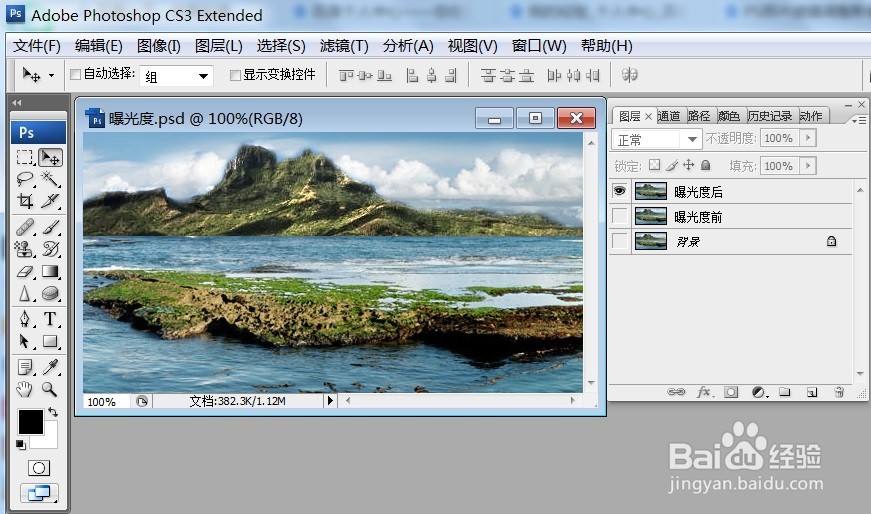
2、二、在PS中,打开需要处理的影像【曝光度.PSD】,点选【影像】→【调整】→【曝光度】如下图所示
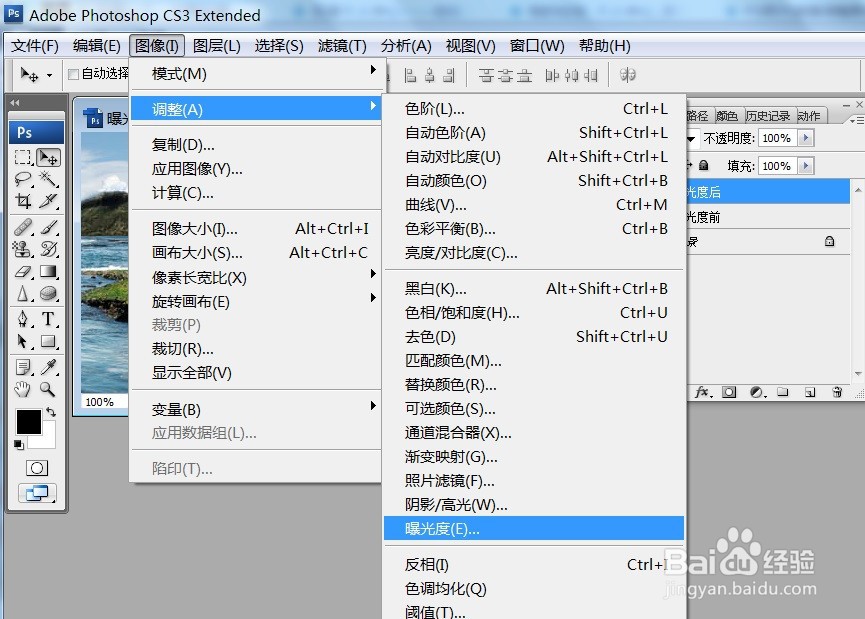
3、三、在PS中,打开需要处理的影像【曝光度.PSD】,点选【影像】→【调整】→【曝光度】后效果图如下图所示
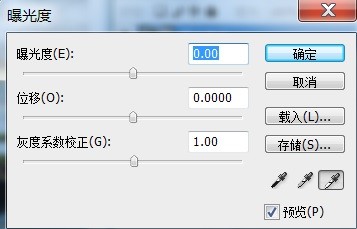
4、四、在PS中,打开需要处理的影像【曝光度.PSD】,点选【影像】→【调整】→【曝光度】后,变更曝光度、位移、灰度系数校正调整效果如下图所示
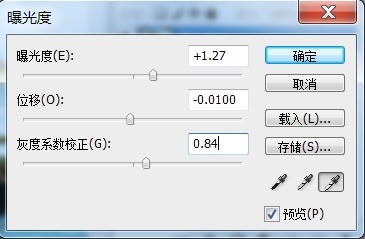
5、五、在PS中,打开需要处理的影像【曝光度.PSD】,点选【影像】→【调整】→【曝光度】后,变更曝光度、位移、灰度系数校正调整后,再点选【确定】按键的效果图如下图所示

声明:本网站引用、摘录或转载内容仅供网站访问者交流或参考,不代表本站立场,如存在版权或非法内容,请联系站长删除,联系邮箱:site.kefu@qq.com。
阅读量:30
阅读量:174
阅读量:127
阅读量:21
阅读量:56